Remarque : Cet article a fait son temps et sera bientôt supprimé. Pour éviter les problèmes du type « Page introuvable », nous allons supprimer les liens inutiles. Si vous avez créé des liens vers cette page, nous vous conseillons de les supprimer afin de ne pas désorienter les utilisateurs.
Vous pouvez planifier une réunion en ligne ou démarrer immédiatement une réunion, et ce à partir de PowerPoint en utilisant Skype Entreprise. Vous avez besoin d’un micro raccordé à votre PC pour pouvoir parler aux participants.
Il s’agit d’une fonctionnalité accessible qui permet aux participants d’accéder directement à votre présentation dans une zone partagée. Ils peuvent suivre le présentateur ou revenir en arrière dans la présentation à leur rythme. Un participant souffrant d’une déficience visuelle peut télécharger la présentation pour pouvoir utiliser un outil favorisé (par exemple, loupe ou lecteur d’écran) pour suivre.
-
Cliquez sur diaporama > présenter en ligne> Skype Entreprise.
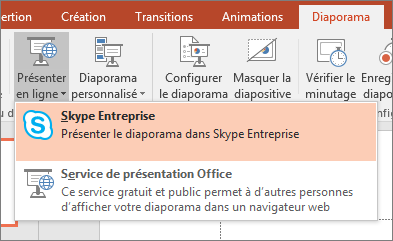
Une boîte de dialogue s’affiche avec une liste de conversations Skype Entreprise actives et de réunions Skype Entreprise planifiées (dans les 30 minutes) :
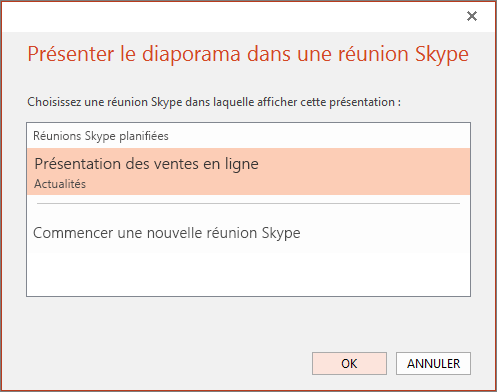
-
Dans la liste, sélectionnez une réunion planifiée ou créez-en une nouvelle, puis cliquez sur OK.
-
Dans Skype Entreprise, effectuez l’une des actions suivantes :
-
Démarrez votre réunion planifiée.
-
Pour commencer une nouvelle réunion, invitez des participants en sélectionnant Inviter d’autres personnes

-
Sous Inviter par nom ou numéro de téléphone, sélectionnez les contacts dans la liste ou tapez les noms dans la zone, puis cliquez sur Sélectionner.
-
Commencez votre présentation.
-
-
Important : La fonctionnalité « présentation en ligne » n’est pas disponible dans Office sur un PC Windows RT. Vous voulez identifier la version d’Office que vous utilisez ?
Conseils pour l’utilisation d’autres options dans Skype Entreprise :
-
Pour gérer vos périphériques audio, cliquez sur

-
Pour gérer la vidéo, cliquez sur

-
Pour gérer le contenu partagé, cliquez sur

Ces images de boutons changent de couleur. Par exemple, le gris foncé signifie que vous n’effectuez aucune activité actuellement mais que vous pouvez en démarrer une en cliquant dessus. Le bleu signifie que vous effectuez actuellement une activité. Le gris clair signifie que vous n’avez aucune fonctionnalité pour cette option.










